win7 资源管理器 库能删除吗,win7 资源管理器 库删除步骤
时间:2016-09-01 来源:互联网 浏览量:
技术员联盟win7电脑中,打开资源管理器,在左侧导航栏中会有“库”、“计算机”、“网络”等选项。许多用户表示“库”基本用不到,win7 资源管理器 库能删除吗?该怎么将“库”从资源管理器导航栏中删除呢?
win7 资源管理器 库删除步骤:
1、打开计算机,点击“组织菜单”—“文件夹和搜索选项”;
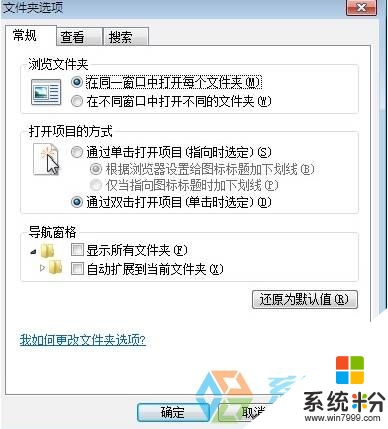
2、将“导航窗格”下面的“显示所有文件夹”前的勾去掉,点击应用并确定;
3、按下“Win+R”组合键打开运行,输入“regedit”点击确定打开注册表编辑器;
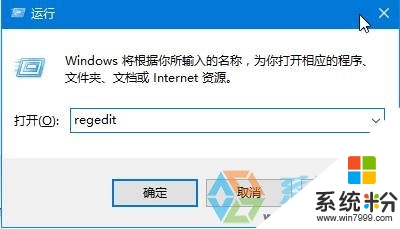
4、在注册表左侧依次展开:HKEY_CLASSES_ROOT\CLSID\{031E4825-7B94-4dc3-B131-E946B44C8DD5}\ShellFolder
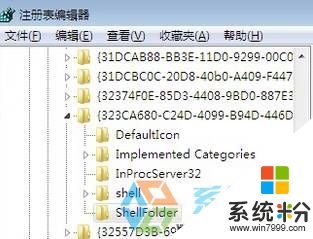
5、在右侧双击打开“Attributes”,将数值数据修改为“b090010d”点击确定即可。
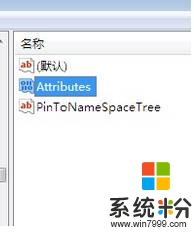
6、设置完成后将计算机注销或者重启即可删除“库”。
以上就是关于【win7 资源管理器 库能删除吗】的全部内容了,通过以上操作后就可解决问题了。还有其他的电脑系统下载后使用疑问,都欢迎上系统粉官网查看解决的方法。
我要分享:
相关教程
- ·win7资源管理器在哪|win7资源管理器打开方法
- ·Win7纯净版删除资源管理器的图标的方法教程
- ·win7资源管理器打不开服务器运行失败 win7资源管理器打不开服务器运行失败怎么解决 win7资源管理器打不开服务器运行失败 win7资源管理器打不开服务器运行失败怎么处理
- ·win7资源管理器无响应怎么办,win7资源管理器修复方法
- ·win7资源管理器已停止工作怎么解决|win7资源管理器已停止工作修复方法
- ·win7资源管理器未响应怎么解决,win7资源管理器用不了的解决方法
- ·win7系统电脑开机黑屏 Windows7开机黑屏怎么办
- ·win7系统无线网卡搜索不到无线网络 Win7电脑无线信号消失怎么办
- ·win7原版密钥 win7正版永久激活密钥激活步骤
- ·win7屏幕密码 Win7设置开机锁屏密码的方法
Win7系统教程推荐
- 1 win7原版密钥 win7正版永久激活密钥激活步骤
- 2 win7屏幕密码 Win7设置开机锁屏密码的方法
- 3 win7 文件共享设置 Win7如何局域网共享文件
- 4鼠标左键变右键右键无法使用window7怎么办 鼠标左键变右键解决方法
- 5win7电脑前置耳机没声音怎么设置 win7前面板耳机没声音处理方法
- 6win7如何建立共享文件 Win7如何共享文件到其他设备
- 7win7屏幕录制快捷键 Win7自带的屏幕录制功能怎么使用
- 8w7系统搜索不到蓝牙设备 电脑蓝牙搜索不到其他设备
- 9电脑桌面上没有我的电脑图标怎么办 win7桌面图标不见了怎么恢复
- 10win7怎么调出wifi连接 Win7连接WiFi失败怎么办
Win7系统热门教程
- 1 电脑如何刷机恢复出厂设置win7 Windows7旗舰版出厂设置恢复方法
- 2 win7电脑如何关闭文件保护功能的解决步骤
- 3 win7系统连不上路由器如何复位路由器 win7系统连不上路由器怎样复位路由器
- 4win7旗舰版玩dnf蓝屏的修复方法!
- 5win7 64位host文件损坏怎么办|win7 64位文件损坏的解决方法
- 6win7旗舰版开机密码如何取消,win7旗舰版开机密码取消方法
- 7雷神笔记本怎样使用u启动u盘安装win7系统 雷神笔记本使用u启动u盘安装win7系统的方法
- 8win7安装程序失败怎么办?win7安装程序提示无法写入怎么办
- 9win7网络连接不能用怎么办|win7网络无法连接的解决方法
- 10Win7中想要使用“专用字符编辑器”中的字怎么办 win7中使用“专用字符编辑器”中的字的方法
最新Win7教程
- 1 win7系统电脑开机黑屏 Windows7开机黑屏怎么办
- 2 win7系统无线网卡搜索不到无线网络 Win7电脑无线信号消失怎么办
- 3 win7原版密钥 win7正版永久激活密钥激活步骤
- 4win7屏幕密码 Win7设置开机锁屏密码的方法
- 5win7怎么硬盘分区 win7系统下如何对硬盘进行分区划分
- 6win7 文件共享设置 Win7如何局域网共享文件
- 7鼠标左键变右键右键无法使用window7怎么办 鼠标左键变右键解决方法
- 8windows7加密绿色 Windows7如何取消加密文件的绿色图标显示
- 9windows7操作特点 Windows 7的特点有哪些
- 10win7桌面东西都没有了 桌面文件丢失了怎么办
